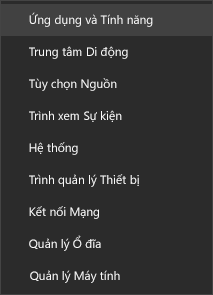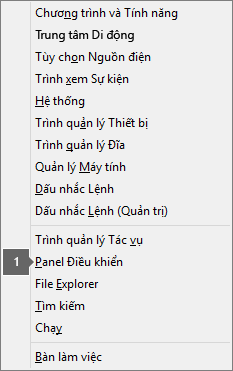Bạn có thể thấy lỗi 0xC0000142 khi khởi động ứng dụng Office. Để giúp bạn giải quyết vấn đề này, hãy thử các giải pháp dưới đây. Chúng tôi đã liệt kê các giải pháp phổ biến nhất trước tiên, vì vậy hãy thử các bước theo thứ tự được liệt kê.
Giải pháp 1 - Cập nhật Office
Đảm bảo Office được cập nhật lên Phiên bản 2102 (Bản dựng 13801.20808) trở lên. Nếu bạn không thiết lập cập nhật tự động, hãy làm như sau:
Lưu ý: Nếu người quản trị CNTT của bạn quản lý các bản cập nhật Office, bạn có thể không thực hiện được các bước dưới đây. Hãy liên hệ với người quản trị bên bạn để được trợ giúp về lỗi này. Nếu bạn là người quản trị và cần trợ giúp quản lý các bản cập nhật trong tổ chức của mình, hãy xem mục Chọn cách quản lý cập nhật.
-
Trong hộp tìm kiếm trên thanh tác vụ, nhập Bộ lập lịch Nhiệm vụ.
-
Bung rộng Thư viện Bộ lập lịch Nhiệm vụ và chọn Microsoft > Office.
-
Ở cửa sổ giữa, tìm Office Automatic Cập nhật 2.0. Bấm chuột phải vào ứng dụng và chọn Chạy.
Nếu việc cập nhật Office theo cách này không hiệu quả, hãy thử các tùy chọn khác dưới đây.
Giải pháp 2 - Sửa chữa Office từ Panel điều khiển
Cách bạn đi đến công cụ sửa chữa tùy thuộc vào hệ điều hành của bạn. Chọn hệ điều hành của bạn từ danh sách thả xuống bên dưới.
Giải pháp 3 - Chạy Windows update
Kiểm tra xem bạn có đang chạy phiên bản Windows mới nhất hay không. Xem cập nhật Windows 10.
Giải pháp 4 - Đảm bảo Nền tảng Bảo vệ Phần mềm Office đang chạy
-
Trong Windows 10, nhập Dịch vụ trong thanh tìm kiếm và mở ứng dụng.
-
Trong danh sách Dịch vụ, hãy tìm một dịch vụ có tên Nền tảng Bảo vệ Phần mềm Office, bấm chuột phải và chọn Thuộc tính.
Lưu ý: Nếu Nền tảng Bảo vệ Phần mềm Office không được liệt kê thì bạn đang sử dụng phiên bản Office mới hơn không sử dụng dịch vụ này. Tiếp tục đến đề xuất tiếp theo.
-
Xác nhận rằng loại Khởi động được đặt thành Tự động và trạng thái Dịch vụ được đặt thành Đang chạy.
-
Nếu Trạng thái dịch vụ là Đã dừng, hãy chọn Bắt đầu để bắt đầu dịch vụ.
Giải pháp 5 - Gỡ cài đặt và cài đặt lại Office
Mẹo: Việc gỡ cài đặt Office chỉ loại bỏ các ứng dụng Office khỏi máy tính của bạn, việc này sẽ không loại bỏ bất kỳ tệp, tài liệu hoặc sổ làm việc nào mà bạn đã tạo bằng các ứng dụng đó.
Sử dụng trình gỡ cài đặt để gỡ cài đặt Microsoft 365, Office 2021, Office 2019, hoặc Office 2016 khỏi PC chạy Windows của bạn.
-
Chọn nút bên dưới để bắt đầu trình khắc phục sự cố gỡ cài đặt.
-
Bấm vào Mở nếu bạn nhận được một cửa sổ bật lên cho biết Trang web này đang tìm cách mở Nhận Trợ giúp.
-
Làm theo lời nhắc trên phần còn lại của màn hình và khi được nhắc, hãy khởi động lại máy tính của bạn.
-
Chọn các bước cho phiên bản Office mà bạn muốn cài đặt hoặc cài đặt lại.
Microsoft 365 | Office 2024 | Office 2021 | Office 2019 | Office 2016
Quan trọng:
-
Trình gỡ cài đặt hiện không thể gỡ cài đặt Office 2024.
-
Chạy trình khắc phục sự cố trên cùng một PC chạy Windows với Microsoft 365 hoặc Office sản phẩm mà bạn muốn gỡ cài đặt.
-
Bạn cần phải ở trên Windows 10 trở lên để chạy trình khắc phục sự cố.
Mẹo: Nếu trình khắc phục sự cố gỡ cài đặt Microsoft 365 không hoàn toàn gỡ cài đặt Microsoft 365 hoặc Office khỏi PC của bạn, bạn có thể thử gỡ cài đặt Office theo cách thủ công.